Was ist HolyCrypt Virus?
HolyCrypt Virus ist eine relativ neue Ransomware-Infektion, die ähnlich wie bei anderen Programmen dieser Kategorie ist, die vorher veröffentlicht wurden. Der Parasit wurde mit der Programmiersprache Python erstellt. Seine Nutzlast kommt in Form einer ausführbaren Datei, die völlig harmlos aussieht auf den ersten. Sobald die Bedrohung installiert wird, startet es jedoch, Ihre Daten verschlüsseln. Die beschädigten Dateien können nicht mehr geöffnet werden. D. h. wenn die Malware mit einer “Lösung” präsentiert Ihnen: Kauf des Entschlüsselungsschlüssels von seinen Schöpfern. Wir raten, die. Sie sollte die Lösegeldforderung ignorieren und löschen sofort HolyCrypt Virus.
Wie funktioniert HolyCrypt Virus?
Es gibt mehrere Verteilungsmethoden, die das Virus verwendet, um online zu verbreiten. Sie können Ihr Computer infiziert haben, durch eine Spam-Email-Anhang herunterladen, klicken Sie auf eine beschädigte Verknüpfung, Besuch einer Website gehackt usw.. Sobald die Bedrohung durch Ihr System infiltriert, ändert es bestimmte Windows-Registry-Schlüssel, so dass es automatisch jedes Mal gestartet zu bekommen können Sie Ihren Computer starten. Danach beginnt die Malware seine bösartige Daten-Verschlüsselung. Es verdirbt solche Dateien wie Dokumente, Fotos, Videos, Musik, Datenbanken und mehr. Alle betroffenen Dateien haben “(verschlüsselt)” am Anfang ihrer Namen hinzugefügt, so dass sie leicht zu erkennen sind.
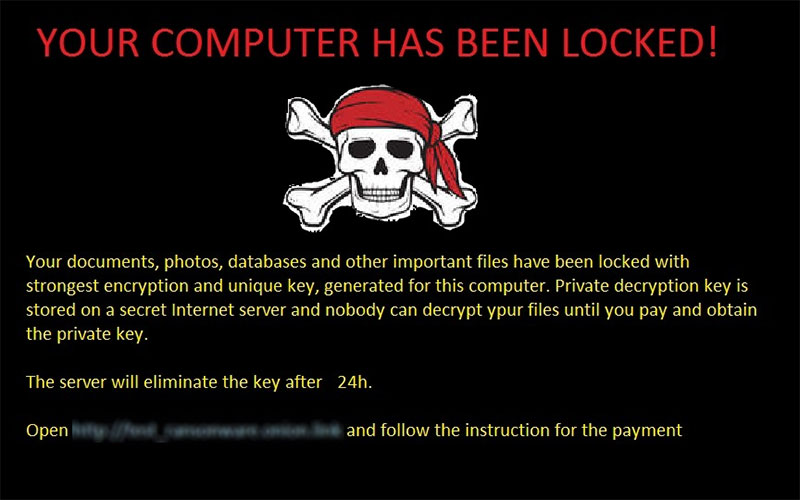 , Sobald die Verschlüsselung abgeschlossen ist, die Malware präsentiert Ihnen mit der Lösegeldforderung, die besagt, dass Ihr Computer und Ihre Dateien gesperrt. Er informiert Sie dann, um sie freizuschalten, benötigen Sie eine Entschlüsselungsschlüssel. Natürlich ist die einzige Möglichkeit, diesen Schlüssel zu erhalten durch die Zahlung der Cyber-Betrüger. Das ist nicht etwas, das wir empfehlen. Sie sollten nicht Ihr Geld verschwenden, denn es gibt keine Möglichkeit Sie Hackern dazu auf, ihre Versprechen vertrauen können. Wir empfehlen, dass Sie HolyCrypt Virus von Ihrem PC unverzüglich zu löschen und, andere Wege versuchen der Wiederherstellung Ihrer Dateien.
, Sobald die Verschlüsselung abgeschlossen ist, die Malware präsentiert Ihnen mit der Lösegeldforderung, die besagt, dass Ihr Computer und Ihre Dateien gesperrt. Er informiert Sie dann, um sie freizuschalten, benötigen Sie eine Entschlüsselungsschlüssel. Natürlich ist die einzige Möglichkeit, diesen Schlüssel zu erhalten durch die Zahlung der Cyber-Betrüger. Das ist nicht etwas, das wir empfehlen. Sie sollten nicht Ihr Geld verschwenden, denn es gibt keine Möglichkeit Sie Hackern dazu auf, ihre Versprechen vertrauen können. Wir empfehlen, dass Sie HolyCrypt Virus von Ihrem PC unverzüglich zu löschen und, andere Wege versuchen der Wiederherstellung Ihrer Dateien.
Wie HolyCrypt Virus entfernen?
Um HolyCrypt Virus zu beenden, benötigen Sie eine effektive Malware verhüten und zu beseitigen-Tool. Sie können die Software von unserer Seite erwerben und verwenden, um HolyCrypt Virus und andere Bedrohungen zu beseitigen. Die Anti-Malware wird einen vollständigen Systemscan durchführen und alle bösartige Bedrohungen zu erkennen. Es wird HolyCrypt Virus problemlos entfernen und es wird auch schützen Sie Ihren Computer von anderen Online-Parasiten, die in Zukunft auftreten können. Für Ihre Daten es sei denn, Sie gesichert haben, musst du eine Datei Decryptor (es gibt mehrere kostenlose Tools online verfügbar) oder versuchen die Systemwiederherstellungsfunktion.
Offers
Download Removal-Toolto scan for HolyCrypt VirusUse our recommended removal tool to scan for HolyCrypt Virus. Trial version of provides detection of computer threats like HolyCrypt Virus and assists in its removal for FREE. You can delete detected registry entries, files and processes yourself or purchase a full version.
More information about SpyWarrior and Uninstall Instructions. Please review SpyWarrior EULA and Privacy Policy. SpyWarrior scanner is free. If it detects a malware, purchase its full version to remove it.

WiperSoft Details überprüfen WiperSoft ist ein Sicherheitstool, die bietet Sicherheit vor potenziellen Bedrohungen in Echtzeit. Heute, viele Benutzer neigen dazu, kostenlose Software aus dem Intern ...
Herunterladen|mehr


Ist MacKeeper ein Virus?MacKeeper ist kein Virus, noch ist es ein Betrug. Zwar gibt es verschiedene Meinungen über das Programm im Internet, eine Menge Leute, die das Programm so notorisch hassen hab ...
Herunterladen|mehr


Während die Schöpfer von MalwareBytes Anti-Malware nicht in diesem Geschäft für lange Zeit wurden, bilden sie dafür mit ihren begeisterten Ansatz. Statistik von solchen Websites wie CNET zeigt, d ...
Herunterladen|mehr
Quick Menu
Schritt 1. Deinstallieren Sie HolyCrypt Virus und verwandte Programme.
Entfernen HolyCrypt Virus von Windows 8
Rechtsklicken Sie auf den Hintergrund des Metro-UI-Menüs und wählen sie Alle Apps. Klicken Sie im Apps-Menü auf Systemsteuerung und gehen Sie zu Programm deinstallieren. Gehen Sie zum Programm, das Sie löschen wollen, rechtsklicken Sie darauf und wählen Sie deinstallieren.


HolyCrypt Virus von Windows 7 deinstallieren
Klicken Sie auf Start → Control Panel → Programs and Features → Uninstall a program.


Löschen HolyCrypt Virus von Windows XP
Klicken Sie auf Start → Settings → Control Panel. Suchen Sie und klicken Sie auf → Add or Remove Programs.


Entfernen HolyCrypt Virus von Mac OS X
Klicken Sie auf Go Button oben links des Bildschirms und wählen Sie Anwendungen. Wählen Sie Ordner "Programme" und suchen Sie nach HolyCrypt Virus oder jede andere verdächtige Software. Jetzt der rechten Maustaste auf jeden dieser Einträge und wählen Sie verschieben in den Papierkorb verschoben, dann rechts klicken Sie auf das Papierkorb-Symbol und wählen Sie "Papierkorb leeren".


Schritt 2. HolyCrypt Virus aus Ihrem Browser löschen
Beenden Sie die unerwünschten Erweiterungen für Internet Explorer
- Öffnen Sie IE, tippen Sie gleichzeitig auf Alt+T und wählen Sie dann Add-ons verwalten.


- Wählen Sie Toolleisten und Erweiterungen (im Menü links). Deaktivieren Sie die unerwünschte Erweiterung und wählen Sie dann Suchanbieter.


- Fügen Sie einen neuen hinzu und Entfernen Sie den unerwünschten Suchanbieter. Klicken Sie auf Schließen. Drücken Sie Alt+T und wählen Sie Internetoptionen. Klicken Sie auf die Registerkarte Allgemein, ändern/entfernen Sie die Startseiten-URL und klicken Sie auf OK.
Internet Explorer-Startseite zu ändern, wenn es durch Virus geändert wurde:
- Drücken Sie Alt+T und wählen Sie Internetoptionen .


- Klicken Sie auf die Registerkarte Allgemein, ändern/entfernen Sie die Startseiten-URL und klicken Sie auf OK.


Ihren Browser zurücksetzen
- Drücken Sie Alt+T. Wählen Sie Internetoptionen.


- Öffnen Sie die Registerkarte Erweitert. Klicken Sie auf Zurücksetzen.


- Kreuzen Sie das Kästchen an. Klicken Sie auf Zurücksetzen.


- Klicken Sie auf Schließen.


- Würden Sie nicht in der Lage, Ihren Browser zurücksetzen, beschäftigen Sie eine seriöse Anti-Malware und Scannen Sie Ihren gesamten Computer mit ihm.
Löschen HolyCrypt Virus von Google Chrome
- Öffnen Sie Chrome, tippen Sie gleichzeitig auf Alt+F und klicken Sie dann auf Einstellungen.


- Wählen Sie die Erweiterungen.


- Beseitigen Sie die Verdächtigen Erweiterungen aus der Liste durch Klicken auf den Papierkorb neben ihnen.


- Wenn Sie unsicher sind, welche Erweiterungen zu entfernen sind, können Sie diese vorübergehend deaktivieren.


Google Chrome Startseite und die Standard-Suchmaschine zurückgesetzt, wenn es Straßenräuber durch Virus war
- Öffnen Sie Chrome, tippen Sie gleichzeitig auf Alt+F und klicken Sie dann auf Einstellungen.


- Gehen Sie zu Beim Start, markieren Sie Eine bestimmte Seite oder mehrere Seiten öffnen und klicken Sie auf Seiten einstellen.


- Finden Sie die URL des unerwünschten Suchwerkzeugs, ändern/entfernen Sie sie und klicken Sie auf OK.


- Klicken Sie unter Suche auf Suchmaschinen verwalten. Wählen (oder fügen Sie hinzu und wählen) Sie eine neue Standard-Suchmaschine und klicken Sie auf Als Standard einstellen. Finden Sie die URL des Suchwerkzeuges, das Sie entfernen möchten und klicken Sie auf X. Klicken Sie dann auf Fertig.




Ihren Browser zurücksetzen
- Wenn der Browser immer noch nicht die Art und Weise, die Sie bevorzugen funktioniert, können Sie dessen Einstellungen zurücksetzen.
- Drücken Sie Alt+F.


- Drücken Sie die Reset-Taste am Ende der Seite.


- Reset-Taste noch einmal tippen Sie im Bestätigungsfeld.


- Wenn Sie die Einstellungen nicht zurücksetzen können, kaufen Sie eine legitime Anti-Malware und Scannen Sie Ihren PC.
HolyCrypt Virus aus Mozilla Firefox entfernen
- Tippen Sie gleichzeitig auf Strg+Shift+A, um den Add-ons-Manager in einer neuen Registerkarte zu öffnen.


- Klicken Sie auf Erweiterungen, finden Sie das unerwünschte Plugin und klicken Sie auf Entfernen oder Deaktivieren.


Ändern Sie Mozilla Firefox Homepage, wenn es durch Virus geändert wurde:
- Öffnen Sie Firefox, tippen Sie gleichzeitig auf Alt+T und wählen Sie Optionen.


- Klicken Sie auf die Registerkarte Allgemein, ändern/entfernen Sie die Startseiten-URL und klicken Sie auf OK.


- Drücken Sie OK, um diese Änderungen zu speichern.
Ihren Browser zurücksetzen
- Drücken Sie Alt+H.


- Klicken Sie auf Informationen zur Fehlerbehebung.


- Klicken Sie auf Firefox zurücksetzen - > Firefox zurücksetzen.


- Klicken Sie auf Beenden.


- Wenn Sie Mozilla Firefox zurücksetzen können, Scannen Sie Ihren gesamten Computer mit einer vertrauenswürdigen Anti-Malware.
Deinstallieren HolyCrypt Virus von Safari (Mac OS X)
- Menü aufzurufen.
- Wählen Sie "Einstellungen".


- Gehen Sie zur Registerkarte Erweiterungen.


- Tippen Sie auf die Schaltfläche deinstallieren neben den unerwünschten HolyCrypt Virus und alle anderen unbekannten Einträge auch loswerden. Wenn Sie unsicher sind, ob die Erweiterung zuverlässig ist oder nicht, einfach deaktivieren Sie das Kontrollkästchen, um es vorübergehend zu deaktivieren.
- Starten Sie Safari.
Ihren Browser zurücksetzen
- Tippen Sie auf Menü und wählen Sie "Safari zurücksetzen".


- Wählen Sie die gewünschten Optionen zurücksetzen (oft alle von ihnen sind vorausgewählt) und drücken Sie Reset.


- Wenn Sie den Browser nicht zurücksetzen können, Scannen Sie Ihren gesamten PC mit einer authentischen Malware-Entfernung-Software.
